
Как увеличить громкость на компьютере или ноутбуке
Если при просмотре вашего любимого сериала вам приходится напрягаться, чтобы услышать хоть что-то, то было бы хорошо увеличить громкость на ПК. Как увеличить громкость на компьютере:
- Штатными средствами системы
- Увеличение громкости на компьютере программно
Громкость звука на компьютера может также страдать из-за неисправности динамиков. В данном случае необходимо решать проблему аппаратно.
Если вы не знаете, как увеличить громкость на ноутбуке в Windows 10, то, возможно, для начала нужно проверить на максимуме ли все уровни звука. Для того, чтобы это проверить, посмотрите на трей, где расположена кнопка громкости на ноутбуке. Нажмите правой кнопкой на неё и выберите пункт «Открыть микшер громкости».
Теперь проверьте, чтобы все уровни были на максимуме.
Все уровни могут быть на максимуме, но громкости все равно может не хватать. Именно этот способ поможет увеличить громкость даже в самых тихих фильмах. Увеличение громкости на ноутбуке:
- Щелкните правой кнопкой мыши по значку громкоговорителя
- Выберите пункт «Звуки»
- Во вкладке «Воспроизведение» выберите источник звука и нажмите на «Свойства»
- Перейдите во вкладку «Улучшения» и установите галочку на «Тонкомпенсация»
- Перейдите во вкладку «Улучшения» и установите галочку на «Тонкомпенсация»
- Нажмите «ОК» и проверьте, стало ли лучше
Увеличить громкость звука могут помочь специальные программы, особенно полезны они, когда уровень громкости звука на максимуме.
От чего зависит громкость звука на компьютере:
- От аппаратной части (иногда причина тихого звука кроется в неисправности аппаратной части)
- От проигрывателя
- От драйверов
Увеличение громкости звука возможно благодаря сторонним программам:
Программа для увеличения громкости звука на компьютере
K-Lite Codec Pack — программа для увеличения громкости звука на ноутбуке или компьютере. Эта программа для увеличения громкости на ноутбуке работает как проигрыватель, в котором можно увеличить громкость.
Скачать программу для громкости на ноутбуке можно с официального сайта.
Запустите установочный файл, затем:
- В первом окне, в выпадающем меню выберите пункт №7 (Lots of stuff), нажмите Next
- В следующем меню отметьте оба проигрывателя
- Жмите Next, пока не начнётся процесс установки
K-Lite Codec Pack — одна из лучших программ для громкости на ноутбуке при просмотре видео или прослушивания аудио.
Sound Booster — программа для громкости звука на ПК
Sound Booster — платная утилита. Эта программа для громкости звука на ноутбуке или компьютере имеет пробный период.
Скачать программу для громкости звука можно с любого доступного ресурса через поиск в Интернете. Не загружайте с непроверенных сайтов и всегда проверяйте данные антивирусом. Как увеличить громкость на ноутбуке через программу:
- Запустите установочный файл, чтобы увеличить громкость на компьютере через программу
- В трее появится значок программы, нажмите на него
- Перетяните ползунок громкости
Volume² — программный регулятор громкости звука. Загрузить регулятор громкости для компьютера можно с официального сайта.
Усилитель громкости и регулятор звука для ПК Volume² существует в двух вариантах:
- Требующий установки
- Не требующий установки
Оба варианта доступны для всех версий операционной системы Windows. Volume² также работает, как регулятор громкости для ноутбука. Найти значок программы можно в трее.
Громкость звука в наушниках можно отрегулировать на самих наушниках, если это предусмотрено моделью аксессуара. Если же нет, то можно увеличить громкость наушников на ноутбуке (компьютере). Как увеличить громкость наушников на компьютере:
- Используйте программу K-Lite Codec Pack
- Запустите через программу аудио или видеофайл
- Нажмите правой кнопкой на программе (в диапазоне проигрывания видео/аудио)
- Выберите Audio, затем — Options
- В меню слева выберите раздел Audio Switcher
- В этом разделе перетяните ползунок напротив пункта Boots вправо до упора, чтобы усилить громкость наушников на компьютере
Теперь вы знаете, как повысить громкость наушников на компьютере.
Уровень звука имеет определенные регулировки не только на самих колонках, но и в настройках вашего компьютера. Если вы заметили, что при максимальном уровне звука на колонках музыка звучит слишком тихо, то вам необходимо исправить настройки звука в программе компьютера.Если вы хотите получить более качественный звук советуем вам приобрести новую звуковую видеокарту в нашем интернет-магазине.Благодаря чему настройка и управление звуком будет проще и быстрее.
Способы увеличения звука в настройках
- Существует несколько способов увеличить звук в настройках. Начнем с самого основного и простого. В правом нижнем углу на вашем мониторе найдите значок колонки или же рупора. Нажмите на него правой кнопкой мышки. В открывшемся у вас контекстном меню найдите строку «Открыть регулятор/микшер громкости».
- Следом выберите подпункт меню «Динамики» и переведите ползунок на максимальное положение вверх. После этого громкость на динамиках станет значительно выше, чего мы и пытались добиться. Это самый простой и действенный метод, однако, он не всегда срабатывает. Дело в том, что существуют также настройки звуковой карты вашего компьютера, в том числе и громкость звука в динамиках. Но их также можно изменять на своё усмотрение.
- Намного проще и понятнее настраивать все необходимее параметры звука на вашем компьютере, применяя специально разработанное для этого программное обеспечение, которое максимально адаптировано к вашей звуковой карте. Данное ПО может быть предустановлено производителем или же нет. В случае, если данного ПО нет на вашем компьютере, его легко скачать в сети. Существует множество программ, которые являются полностью универсальными для ряда звуковых карт и при скачивании вам будет необходимо только ввести основные параметры вашего устройства и выбрать установленную систему.
- Программы для редактирования основных настроек компьютера, таких как звук, весят совсем немного и не требуют большой производительности от вашего компьютера. Существуют платные и бесплатные программы. Если вы хотите использовать программу для настройки только личного компьютера, вы можете выбрать бесплатный вариант. В случае же, если вам необходимо постоянно настраивать несколько компьютеров в коммерческих целях, то следует приобрести коммерческую лицензию на использование программы. Стоимость лицензии такого простейшего ПО совсем не высока и доступна каждому. Мы привели основные способы смены звуковых настроек на вашем компьютере, но какую из них использовать – решать только вам.
Главный редактор информационного портала BestHard.
sergey2829 имеет 590 сообщений и подсчета голосов.Посмотреть все сообщения sergey2829

Недостатки некоторых компьютерных акустических систем – невыразительные басы, недостаток средних частот, слабый динамический диапазон – не всегда позволяют комфортно прослушивать любимые треки. Общая громкость таких динамиков также оставляет желать лучшего. В этой статье мы обсудим варианты усиления звука на ПК или ноутбуке.
Способов усиления звукового сигнала на компьютере несколько и все они связаны с использованием возможностей специального софта или самой операционной системы. Программы позволяют увеличить общий уровень выходного сигнала и делятся на самостоятельные продукты и драйвера, идущие в комплекте со звуковыми картами. Что касается средств Windows, то их возможности весьма ограничены, но в определенных условиях помогают и они.
Программ, призванных помочь в настройке уровня звука в акустических системах или наушниках, на просторах глобальной сети представлено довольно много. Существуют как совсем простые, с парой ползунков, так и целые звуковые комбайны. Рассмотрим два примера – Hear и Sound Booster.
Hear
Данная программа представляет собой многофункциональный инструмент для работы со звуком. Она позволяет настраивать различные спецэффекты и улучшать сигнал. Нас же интересует только возможности по увеличению уровня. Нужный ползунок находится на вкладке с эквалайзером и называется «Preamp(dB)». Для достижения желаемого результата его необходимо потянуть вправо.
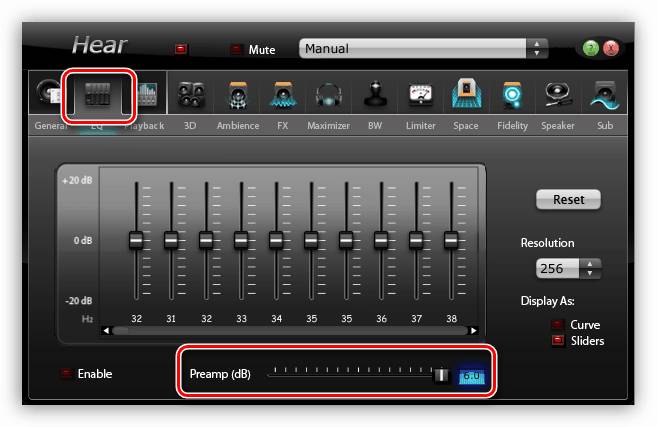
Sound Booster
Это очень простой софт с парой функций – возможностью усиления звука до 5 раз и тремя режимами работы. Интерфейс представляет собой обычный ползунок, вызываемый с помощью клика по значку в системном трее.
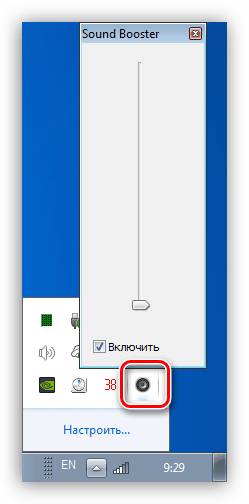
Громкость звука регулируется точно так же, как и стандартным инструментом Windows с той лишь разницей, что нижнее значение равно 100 %, а верхнее 500%.
Драйвера
Под драйверами в данном случае мы понимаем программное обеспечение, поставляемое производителями звуковых карт. Не все, но многие такие программы способны увеличивать уровень сигнала. Например, софт от Creative позволяет это сделать ползунком в окне настройки эквалайзера.

Плееры
Некоторые мультимедийные плееры позволяют «выкрутить» громкость выше 100%. Например, такая функция имеется в VLC Media Player.
В отличие от предыдущего способа, где мы увеличивали громкость в колонках ПК, смысл данного заключается в «выкручивании» уровня дорожки непосредственно в исходном мультимедийном файле. Делается это также с помощью специального софта. Для примера возьмем Audacity и Adobe Audition.
Audacity
Эта бесплатная программа имеет множество функций для обработки аудиодорожек. В ее арсенале присутствует и нужный нам инструмент.
- Запускаем программу и перетаскиваем файл в рабочую область.
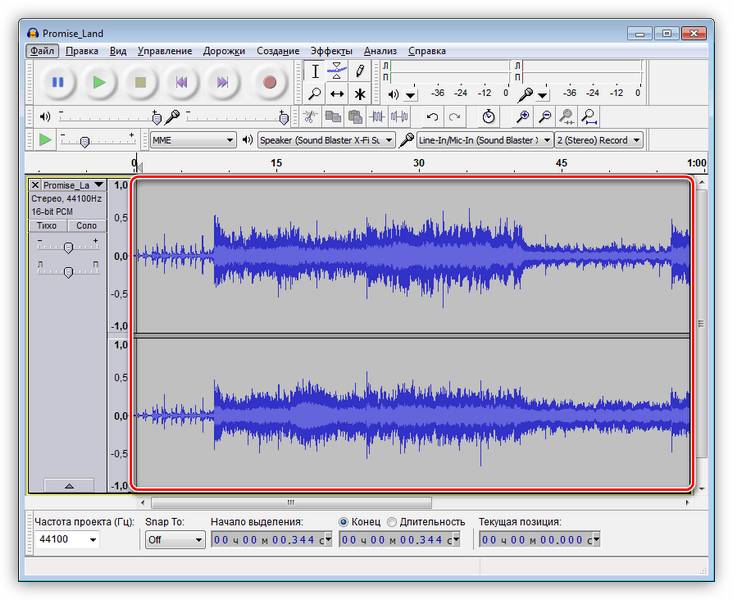
Открываем меню «Эффекты» и выбираем «Усиление сигнала».
Ползунком выставляем необходимый уровень в децибелах. По умолчанию программа не позволит установить амплитуду выше определенного значения. В этом случае устанавливаем флажок, показанный на скриншоте.
Переходим к меню «Файл» и кликаем по пункту «Export Audio».
Выбираем формат файла, даем ему имя и жмем «Сохранить».
Таким образом мы подняли амплитуду звукового сигнала в дорожке, тем самым сделав звук громче.
Adobe Audition
Аудишн – это мощный софт для редактирования аудио и создания композиций. С его помощью можно выполнять самые сложные манипуляции с сигналом – накладывать фильтры, удалять шум и другие «лишние» составляющие, пользоваться встроенным стерео-микшером. Использование этой программы в наших целях сводится к очень простым действиям.
- Открываем файл в Adobe Audition, можно просто перетащить его в окно редактора.
Находим блок настройки амплитуды, наводим курсор на регулятор, зажимаем ЛКМ и тянем вправо до достижения нужного уровня.
Сохранение происходит так: нажимаем комбинацию клавиш CTRL+SHIFT+S, выбираем формат, настраиваем частоту дискретизации (можно оставить все как есть), определяем имя и местоположение файла и нажимаем ОК.
Результат получится схожим с предыдущим вариантом.
Перед тем как пытаться усилить тихий звук с помощью сторонних программных продуктов, необходимо убедиться в том, что уровень звука в системных настройках выставлен на максимум. Выяснить это можно, кликнув ЛКМ по значку динамика в области уведомлений. Если ползунок стоит в самом верхнем положении, значит, уровень максимальный, в противном случае его нужно перетянуть вверх.
Приложения, способные воспроизводить аудио – браузеры или плееры, также имеют собственные настройки громкости. Микшер, отвечающий за это, открывается с помощью контекстного меню, вызываемого нажатием ПКМ по тому же значку с динамиком.
Обратите внимание, что некоторые регуляторы могут находиться в среднем положении, что не позволяет воспроизводить музыку или фильмы на максимальном уровне.
Усиление уровня звука программными средствами не всегда способствует качественному воспроизведению. Во время работы софта могут наблюдаться различные помехи, искажения и задержки при выводе сигнала на динамики. Если после громкости главным критерием для вас является качество, то стоит задуматься о приобретении новых колонок или наушников.
Программы, предназначенные для увеличения мощности звука на компьютере, помогают в значительной мере избавиться от недостатков акустических систем. Если же вам нужно высокое качество звучания, то без новых колонок и (или) звуковой карты не обойтись.
Отблагодарите автора, поделитесь статьей в социальных сетях.
В статье использованы материалы:
http://delpc.ru/uvelichit-gromkost-na-kompyutere/
http://besthard.ru/faq/kak-uvelichit-gromkost-zvuka-na-komp/
Оставить комментарий